
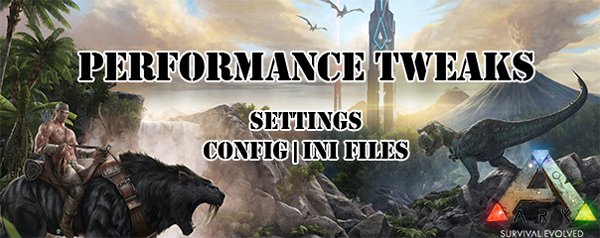
Auf dieser Seite werden wir für euch jegliche Performance-Tweaks zu ARK:Survival Evolved zusammentragen.
Diese Tweaks und Erkenntnisse erweitern sich von Tag zu Tag und wir werden versuchen diesen Post immer auf dem neuesten Stand zu halten!
Anmerkung: Alle Tipps und Tweaks die hier angegeben werden sind lediglich eine Hilfestellung, der Erfolg ist nicht garantiert und kann/muss nicht für jeden gleich gut oder schlecht ausfallen.
Inhaltsverzeichnis
An Sicherheitskopien denken!
Bei jeglichen Tipps und Tweaks die wir hier vorstellen, bei denen Änderungen an Spieldateien nötig sind, raten wir euch vorher eine Sicherheitskopie der zu bearbeitenden Datei anzulegen.
Aktuelle Performancefresser
Die Entwickler veröffentlichten eine kleine Liste von Optionen die aktuell die Performancehungrigsten sind.
| Option | Effekt | Empfehlung |
|---|---|---|
| Occlusion-Optionen | Soll eine bessere Räumlichkeit vermitteln | OFF |
| Shadows | Stellt sämtliche Schatten von Spielercharakteren, NPCs und der Umwelt dar | Low bis Medium |
| Anti-Aliasing | Kantenglättung | Low bis Medium |
| Ground Clutter | Darstellung aller Objekte am Boden (Steine, Gras, Kies, Sand...) | Off bis Medium |
| Sky Details | Darstellung von Wolken, später eventuell Wettereffekte | OFF |
| View Distance | Regelt die maximale Sichtweite | Low bis Medium |
| Motion Blur | Bewegungsunschärfe (extremer Performancefresser) | OFF |
| Post Processing | Nachbearbeitung (extremer Performancefresser) | OFF bis Medium |
Optimierte Config für „Mid-End“-Grafikkarten
Reddit-User primension hat eine Config für „Mid-End“-Grafikkarten erstellt.
Sein Ziel war es die FPS zu verbessern, ohne dabei Einbußen in Auflösung oder Auflösungsqualität (Skalierung) zu haben.
Die Hauptänderungen sind hierbei das einschalten des „Simple Dynamic Lighting“ und das Abschalten einiger performancehungriger Optionen.
Die beiden .ini-Dateien die ihr editieren müsst findet ihr unter:
C:\Program Files (x86)\Steam\steamapps\common\ARK\ShooterGame\Saved\Config\WindowsNoEditor
Abweichender Pfad, je nach Installationsort von Steam und des Spiels selber
Legt euch eine Sicherheitskopie der beiden folgenden Dateien an und kopiert den Inhalt von Pastebin in eure .ini-Dateien.
Dabei müsst ihr die Gamma-Stufe noch nach belieben anpassen – das könnt ihr mit dem Befehl „GAMMA 1“ bis „GAMMA 3“ tuen. Die dafür nötige Konsole öffnet ihr mit „TAB„.
Solltet ihr nach den Änderungen der Ini-Dateien Probleme im Spiel bekommen, zum Beispiel Nachts kaumm mehr etwas sehen oder das Lagerfeuer kein Licht mehr abgeben, dann probiert einfach mal folgende Zeile aus eurer „Engine.ini“ zu entfernen:
r.simpledynamiclighting=1
Angepasste Startparameter
Wer auf einem etwas betagteren Rechner spielt oder noch mehr FPS rauskitzen will, der kann versuchen die Startparameter des Spiels anzupassen.
Dazu ruft ihr eure Steam-Bibliothek auf, rechtsklick ARK und wählt „Eigenschaften„.
Daraufhin öffnet sich ein Fenster, hier klickt ihr auf „Startoptionen festlegen“ – dort tragt ihr die Startparameter ein.
Achtet darauf immer ein Minus vor dem Befehle zu haben und ein Leerzeichen zwischen den Befehlen.
Beispiel: -useallavailablecores -sm4 -nomansky
| Parameter | Wirkung |
|---|---|
| -useallavailablecores | Sorgt dafür das ARK alle verfügbaren Kerne & Threads auslastet, anstatt die Hälfte unangetastet zu lassen |
| -sm4 | bewirkt das ARK die Shader Modell 4-Reihe benutzt, die auf der Basis von DirectX 10 statt DirectX 11 läuft. |
| -d3d10 | Startet das Spiel im kompletten |
| -nomansky | Deaktiviert alle Himmels-Effekte wie Wolken und das Wetter |
Prozessor-Priorität erhöhen
Das ändern der Prozessor-Priorität sorgt dafür das man Spiel dauerhaft eine größere Speichermenge in der Rückhand gehalten wird.
Dies kann das bekannte Stottern („Stutter“) und kleine FPS-Lags beseitigen.
- Öffnet das Spiel
- Tabbt aus dem Spiel heraus
- Öffnet den Task-Manager (dazu drückt ihr STRG+ALT+ENTF)
- Sucht den Prozess Shootergame.exe, dies ist der Prozess hinter dem sich ARK verbirgt.
- Rechtsklickt den Prozess und wählt „Priorität festlegen„
- Setzt die Priorität hoch, wir empfehlen „Hoch„.
Hinweis: Dieser Effekt hält nur an, bis ihr das Spiel komplett schließt und/oder den Rechner neustartet. Danach müsst ihr den Prozess wiederholen!
Renderdistanzen anpassen
Der Befehl r.ViewDistanceScale <value> justiert die Distanz auf die Objekte wie Steine, Gräser und änhliches am Boden gerendert werden.
Dabei ist das Minimum bei r.ViewDistanceScale 0.1 gesetzt.
Probiert hier einfach aus, was euch am besten gefällt und/oder am meisten Performance bringt.
Für NVIDIA-User – der Nvidia Boost
Wer eine NVIDIA-Grafikkarte hat, kann versuchen aus ihr etwas mehr Performance herauszukitzeln.
Dazu ruft ihr das „NVIDIA Control Panel“ auf und wählt „Power Management | Energieversorgung“ aus.
Setzt hier den Wert auf „Maximale Performance/Leistung„.
Video-Erklärungen zu Grafikoptionen
und Performance-Tweaks
Ein kleines Video dazu hat Youtube-Nutzer „wobo0“ veröffentlicht:
Sie sehen gerade einen Platzhalterinhalt von Youtube. Um auf den eigentlichen Inhalt zuzugreifen, klicken Sie auf die Schaltfläche unten. Bitte beachten Sie, dass dabei Daten an Drittanbieter weitergegeben werden.
Wer des englischen mächtig ist kann sich ebenfalls das Video von Kioller-Gaming anschauen, er erklärt die verschiedenen Grafik-Optionen und erläutert seinen Mittelweg mit dem ARK immer noch gut aussieht aber auch von FPS-Wegen her spielbar wird.
Sie sehen gerade einen Platzhalterinhalt von Youtube. Um auf den eigentlichen Inhalt zuzugreifen, klicken Sie auf die Schaltfläche unten. Bitte beachten Sie, dass dabei Daten an Drittanbieter weitergegeben werden.
Generelle Tipps
- Versucht möglichst wenige andere Programme neben dem spielen von ARK laufen zu lassen
- Versucht euren Rechner mal zu defragmentieren – das sorgt für eine bessere Performance für eurer gesamtes System
- Habt ihr eine SSD-Festplatte? Installiert ARK einfach darauf, dies sollte ein flüssigeres Spielerlebnis und kürzere Ladezeiten ermöglichen
- „CPU Core Unparking“ – das ist eine Option, bei der ihr all eure CPU-Kerne aus dem „Ruhemodus“/Standby holt und voll verfügbar macht. Hier findet ihr eine englischsprachige Anleitung. Hinweis: Nach der Anwendung und einem System-Neustart um das ganze wirksam zu machen kann es zu erhöhten CPU-Temperaturen kommen.
Weitere Tipps, Tricks und Tweaks zur Verbesserung eurer Performance folgen!
Wer vor uns neue Sachen findet ist herzlich dazu eingeladen sie in den Kommentaren zu posten!
Sie sehen gerade einen Platzhalterinhalt von Facebook. Um auf den eigentlichen Inhalt zuzugreifen, klicken Sie auf die Schaltfläche unten. Bitte beachten Sie, dass dabei Daten an Drittanbieter weitergegeben werden.
Mehr InformationenSie sehen gerade einen Platzhalterinhalt von Instagram. Um auf den eigentlichen Inhalt zuzugreifen, klicken Sie auf die Schaltfläche unten. Bitte beachten Sie, dass dabei Daten an Drittanbieter weitergegeben werden.
Mehr InformationenSie sehen gerade einen Platzhalterinhalt von X. Um auf den eigentlichen Inhalt zuzugreifen, klicken Sie auf die Schaltfläche unten. Bitte beachten Sie, dass dabei Daten an Drittanbieter weitergegeben werden.
Mehr Informationen

Hallo!
Ich habe folgenden CPU:
Amd Phenom(tm) ii x4 955 processor 3.20 ghz
meine XPU Temperaturen gehen weit nach oben, so dass sich mein PC kompeltt ausschaltet. habt ihr einen Tipp, welchen ich bei den Einstellungen vornehmen kann? Da mein Lüfter bis dato für jedes Game ausreichend war.
Gruß Daniel
Hallo,
im Sommer wird die Kühlung stark durch verschmutzung beeinflusst.
Ich gehe davon aus, dass dein PC nicht frisch zusammengebaut ist, sondern schon eine Weile läuft. Dann setzt sich zwischen den Lüfter und dem Kühlkörper auf den der Lüfter geschraubt ist eine Staubschicht an (wie filz) wodurch die Kühlleistung des Systems sehr stark eingeschränkt ist. Im Winter ist alles in Ordnung im Sommer fängts dann an bei allen mit den Abstürzen nach einer Weile. Insbesondere bei Leistungsfressenden Programmen.
Mein Tip aber auf eigene Gefahr. Rechner öffnen den Lüfter mit den 4 schrauben abschrauben und mit einem Pinsel den Filz entfernen (bei CPU und bei Grafikkarte). Dann sollte alles wieder funktioneren. Sofern es immernoch Probleme gibt könnte bereits ein Hardwareschaden vorliegen.
Hallo,
also ich kann hier nur zustimmen, mal den PC ordentlich Reinigen.
Aber es wäre besser mit einem Kompressor aus zu blasen, da so am wenigsten Rest staub drinnen bleibt und du den Lüfter nicht unbedingt ausbauen musst.
Sonst halt mit einem Pinsel und einem Staubsauger, damit sich nichts im Gehäuse verteilt, aber darauf achten das du nicht irgendwo anstoßt und so vllt deine Hardware beschädigst!
Die performance hat sich durch viele updates stark verbessert aber wird immernoch in diese Richtung hin gearbeitet ? In letzter Zeit hört man nämlich sehr wenig von „performance Verbesserung“
Erst die letzten 2 Patches brachten Verbesserungen bei den Ladezeiten durch ein neues Caching-Sysem mit sich – laut Entwicklern bis zu 80%!
Die generelle Performance im Spiel scheint auch alle paar Patches besser zu werden, laut Entwicklern gibt es auch kleinere Änderungen die nicht dokumentiert werden.
Also wenn ich die hier geposteten .ini Dateien verwende, sind einfach alle Grafikoptionen auf low gestellt. Ne wirkliche Lösung ist das nciht
Hi, danke für die Tipps.
Wie kann ich den die commands wie „-nomansky“ etc. wieder rückgängig machen?
Danke schonmal
Marko
Hallo Marko!
Wenn du „-nomansky“ als Startparameter eingefügt hast, kannst du es einfach wieder entfernen, was auch den Effekt entfernt.
Grüße
Danke Chris für die Antwort!
Ich habe zwei solche commands direkt bei Steam- Spielebibliothek- Ark…. – Startoptionen eingegeben. Diese werden dort nach Eingabe ja nicht irgendwie aufgelistet. Meinst du, wenn ich einen command erneut eingebe, dann entferne ich ihn? Ich bitte um Verständnis für die Nachfrage, bin nicht so versiert in solchen Dingen.
Danke dir!
Marko
Hallo Seddich,
du musst lediglich wieder unter Bibliothek>ARK: Survival Evolved> rechtsklick > Eigenschaften > Startparameter die gesetzten Startoptionen entfernen, diese sollten da aufgelistet sein.
Das die Startoptionen nirgendwo explizit aufgelistet werden ist richtig – dennoch sind sie aktiv, wenn du sie korrekt eingetragen hast.
Sie werden durch das entfernen dann wieder komplett deaktiviert.
Trägst du sie wieder ein, sind sie wieder aktiv.
Hi Chris,
leider habe ich bei dem angegebenen Pfad keine Auflistungen von meinen eingetragenen Sachen, sodass ich sie entfernen könnte. Ich denke aber ich habe sie korrekt eingegeben….
Es ging um den Himmel und um die Directx 10-Shader….
Bin etwas überfragt.
Danke dir trotzdem
Gruß
Kann mir mal jemand helfen?
Ich habe Ark insatlliert nun zeigt es mir unten an, dass ich den Mod AkuShima installiert habe.
Wie bekomm ich den wieder weg ? WIe gesagt habe keine Mods installiert.
mfg Bandes
Hi
mit den ini Dateien bekomm ich viele bunte Kästchen angezeigt und dann stürzt der Rechner ab.
Äh jetzt ja :-))
Hi Wasti!
Ich kann deinen Fehler nicht reproduzieren – muss wohl irgendwas mit deinem PC nicht stimmen, wenn er da abstürzt.
Eventuell mal die Spieldateien von Steam überprüfen lassen als erstes – kann nie schaden?
Grüße
Chris